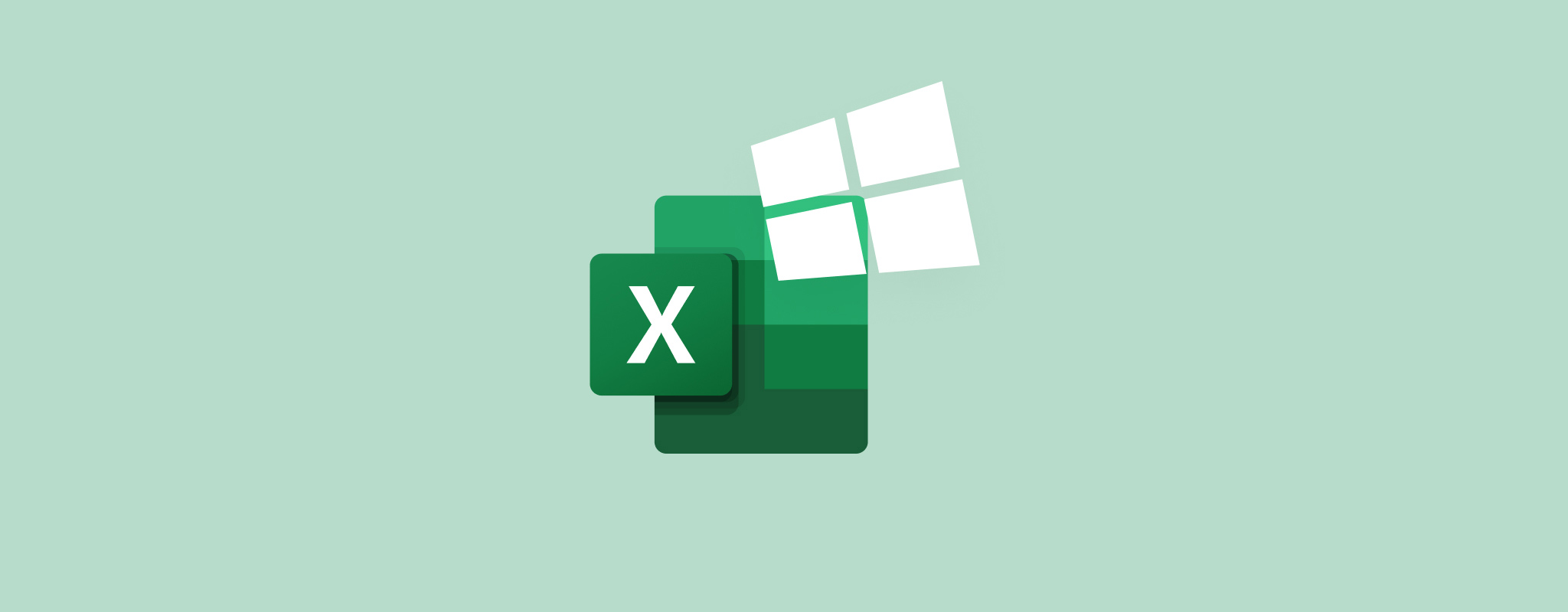
許多公司和個人都在 Excel 試算表中保存了寶貴的資訊。在需要進行會議時,突然發現自己刪除了或丟失了一個重要的 Excel 文件,這會帶來很大的問題。別擔心,我們將向您展示多種在 Windows 電腦上恢復已刪除 Excel 文件的方法。
如何在Windows 10/11上恢復已刪除的Excel文件
在我們進行 Excel 檔案的恢復之前,請嘗試在檔案總管中搜尋該 Excel 檔案,以確認它是否只是被錯放。
如果在檔案總管中刪除Excel文件是你最後一次操作,你可以按Ctrl + Z,這是撤銷指令,來恢復它。如果你在這之後又做了其他更動,例如移動、貼上、重新命名或刪除其他文件,你可以多次執行該操作直到文件重新出現,但這也會擦除那些更動。
如果您無法找到該文件或撤銷其刪除,請查看以下恢復方法以恢復已刪除的 Excel 試算表。
方式 1: 嘗試使用 AutoRecover 功能找回 Excel 檔案
Excel 提供了使用 AutoRecover 功能來檢索未儲存 Excel 檔案的選項。也許您的應用程式崩潰,或者系統突然斷電。如果 Excel 的 AutoRecover 功能已啟用,您只需再次開啟 Excel,您的檔案就會自動打開。 AutoRecover 儲存檔案的預設位置是:
%appdata%\Microsoft\Excel\
如果尚未啟用,現在可以啟用它。以下是通過啟用自動恢復來將來恢復丟失的 Excel 文件的方法:
- 點擊檔案。
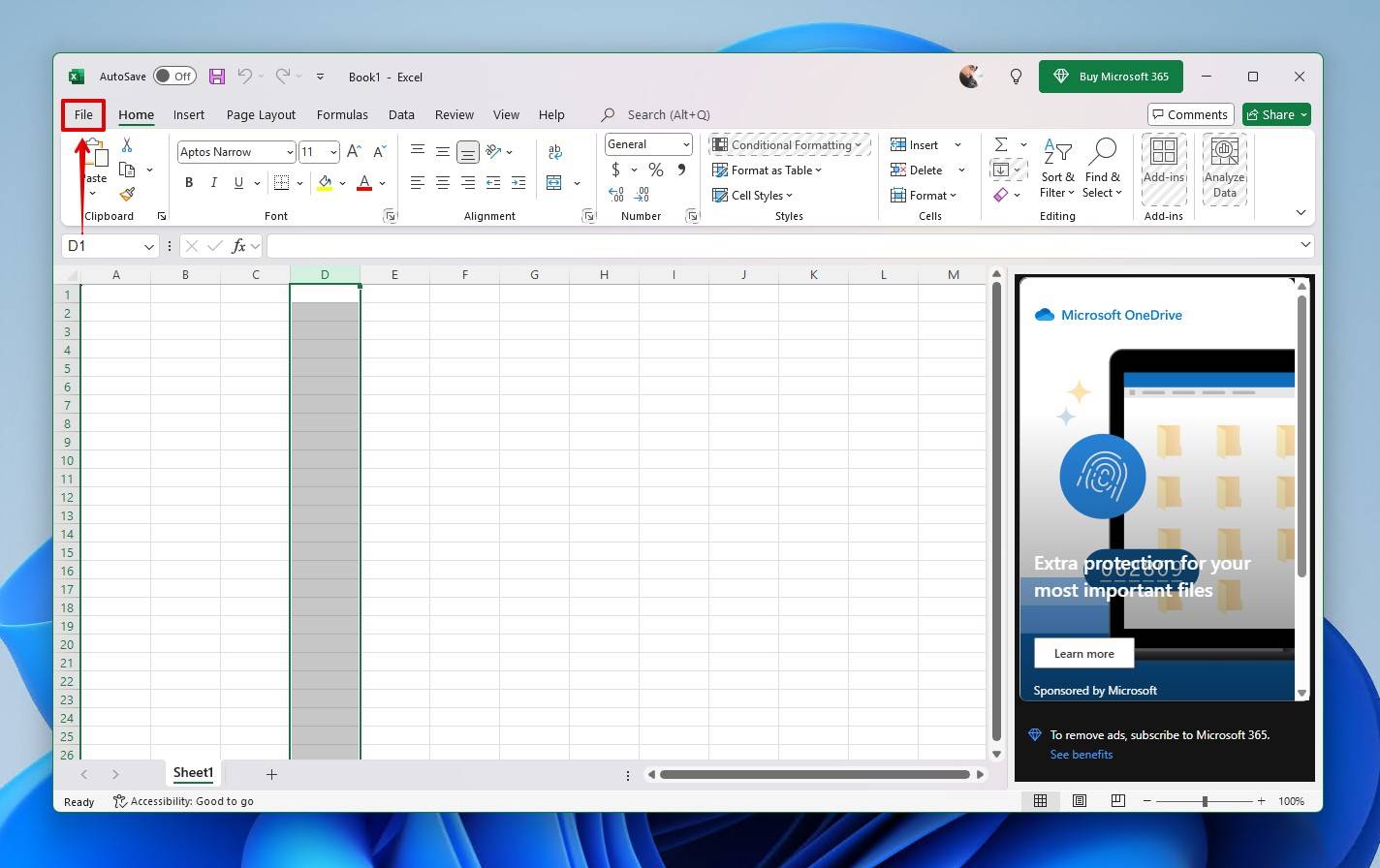
- 點擊選項。
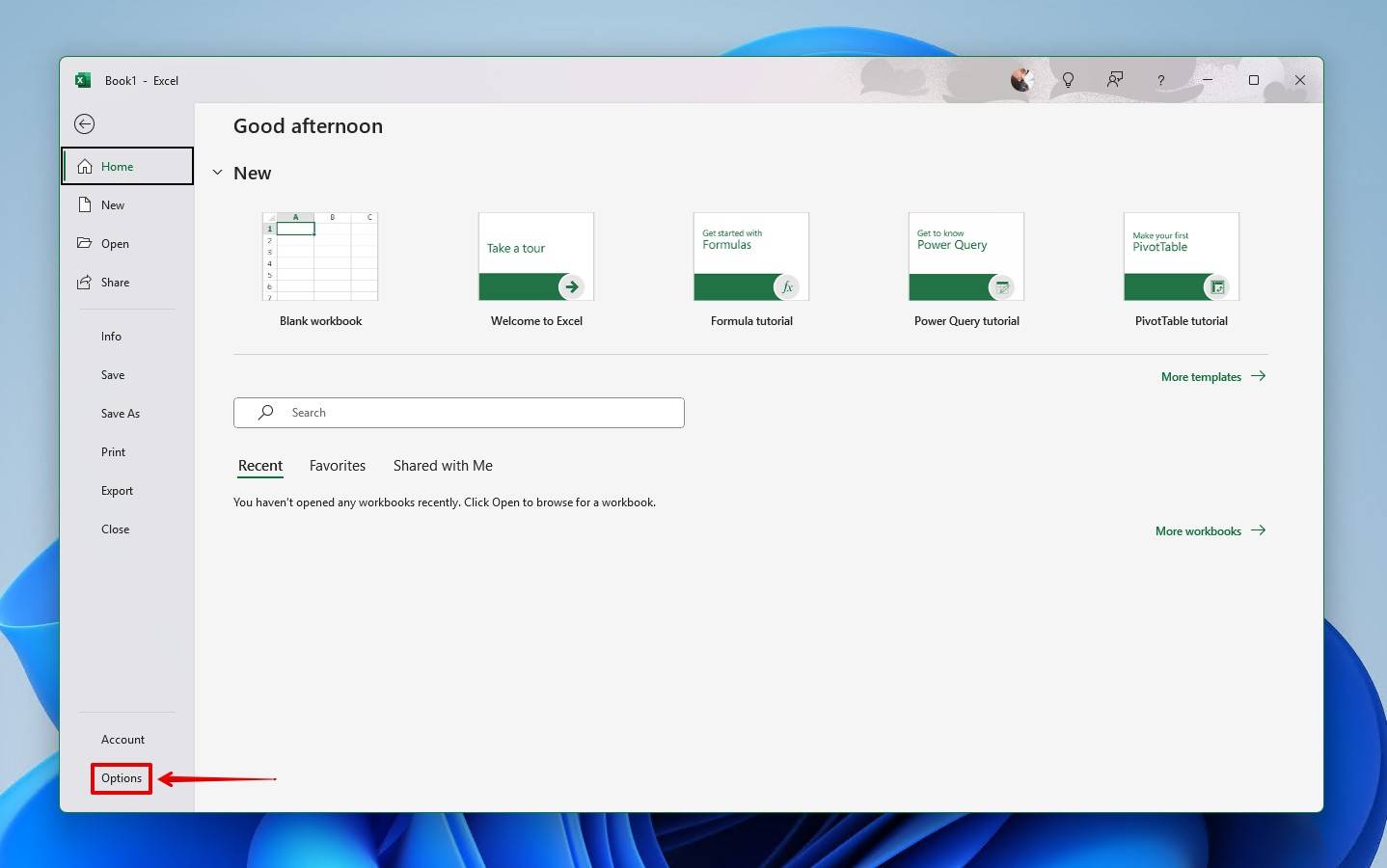
- 點擊儲存。
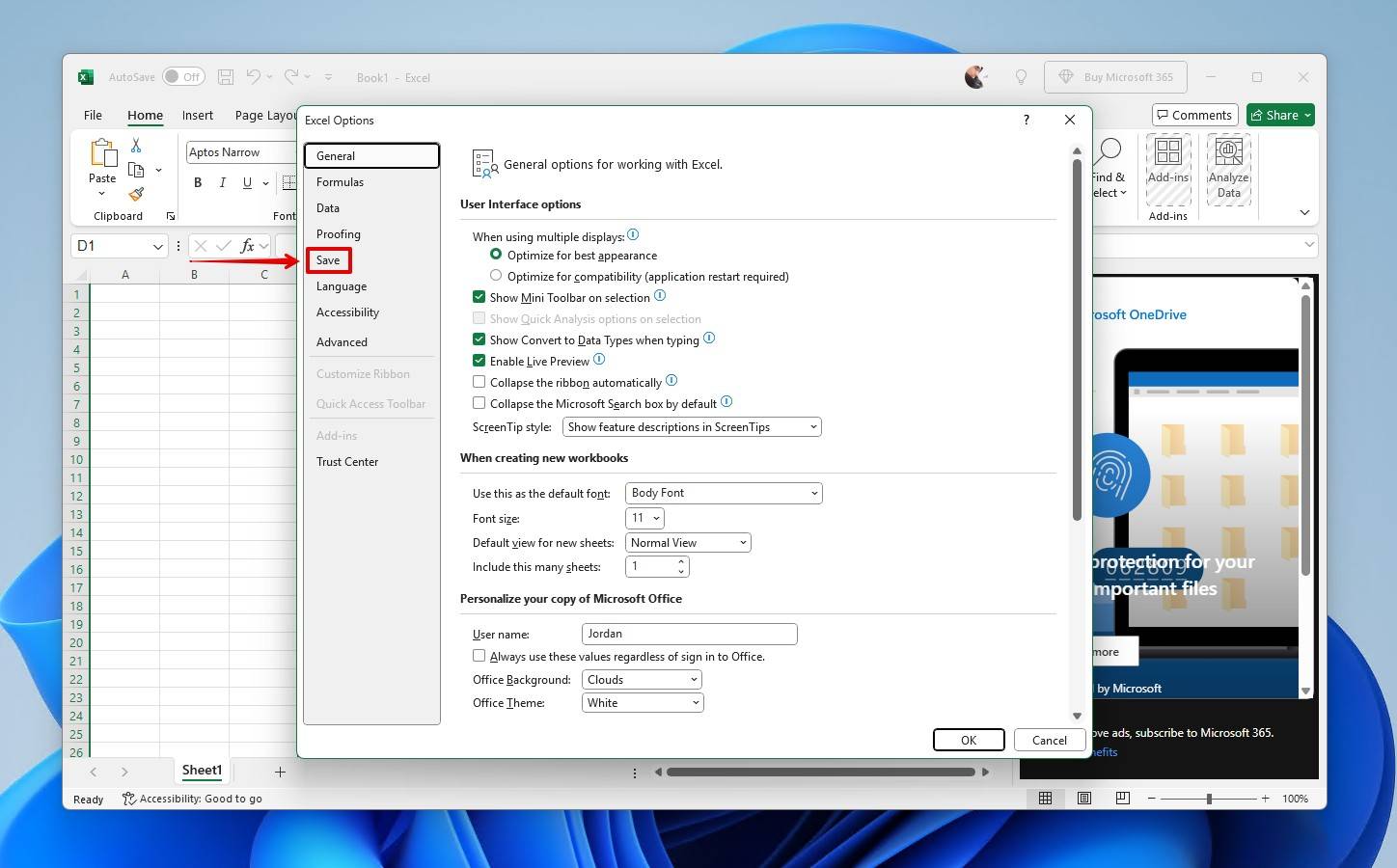
- 勾選這兩個核取方塊以啟用自動恢復。
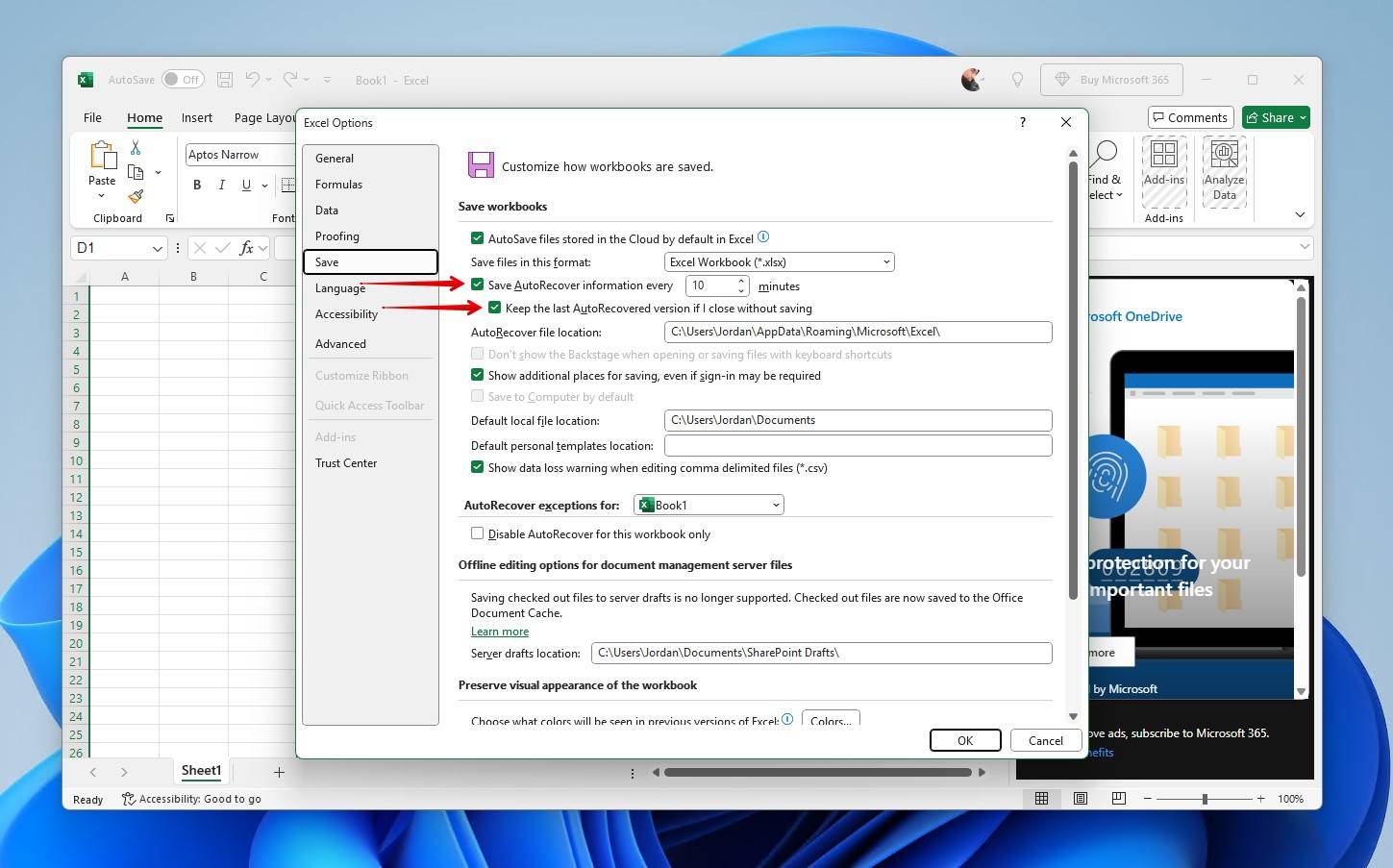
- 點擊確定。
方法二:從資源回收桶恢復已刪除的 Excel 檔案
雖然這可能很明顯,但尋找刪除的檔案的第一個地方應該是Windows資源回收筒,因為Excel並沒有專屬的垃圾桶。如果你的Excel檔案在那裡,這會是最簡單的還原方法。然而,如果你的檔案是使用Shift + Delete刪除的,它將會略過資源回收筒。如果是這種情況,請跳到下一步。
以下是如何從資源回收筒恢復已刪除的 Excel 檔案的方法:
- 點擊桌面上的圖示打開資源回收筒。
- 從可用項目列表中選擇您想要恢復的文件。
- 右鍵點擊選中的文件,然後選擇「還原」。
- 文件將恢復到其原始位置。您也可以將文件從資源回收筒拖放到其他資料夾或桌面。
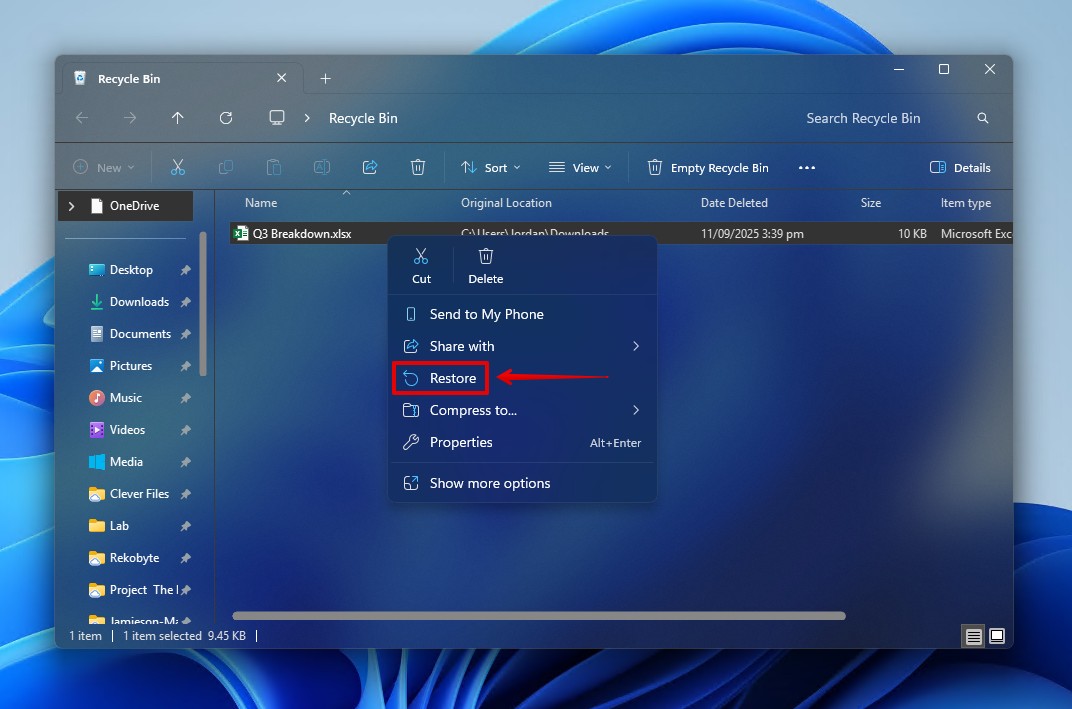
方法 3: 使用 Disk Drill 恢復永久刪除的 Excel 檔案
任何跳過資源回收桶的檔案都被視為永久刪除。恢復永久刪除的Excel檔案的唯一方法是使用數據恢復軟體,除非你有備份。你必須快速使用這條救命工具,因為在這種被刪除的狀態下,你在驅動器上進行的每一個操作都可能覆寫你的數據。
如果您正在使用SSD,最終會發出一個TRIM指令,刪除您的數據並使其無法恢復。因此,您唯一能夠找回數據的機會是:(a) 立即進行數據恢復;或 (b) 創建位元級備份以嘗試保護磁碟。
我們更推薦Disk Drill來恢復永久刪除的Excel文件。這是簡單易用的Excel文件恢復軟體,使用了多種掃描算法來增加找回文件的機會。這些步驟解釋了如何使用Disk Drill恢復永久刪除的Excel文件。
- 下載 安裝 Disk Drill for Windows 至另一個實體硬碟。安裝完成後,打開它。
- 選擇包含被刪除 Excel 文件的硬碟,然後點擊 搜索丟失的數據。
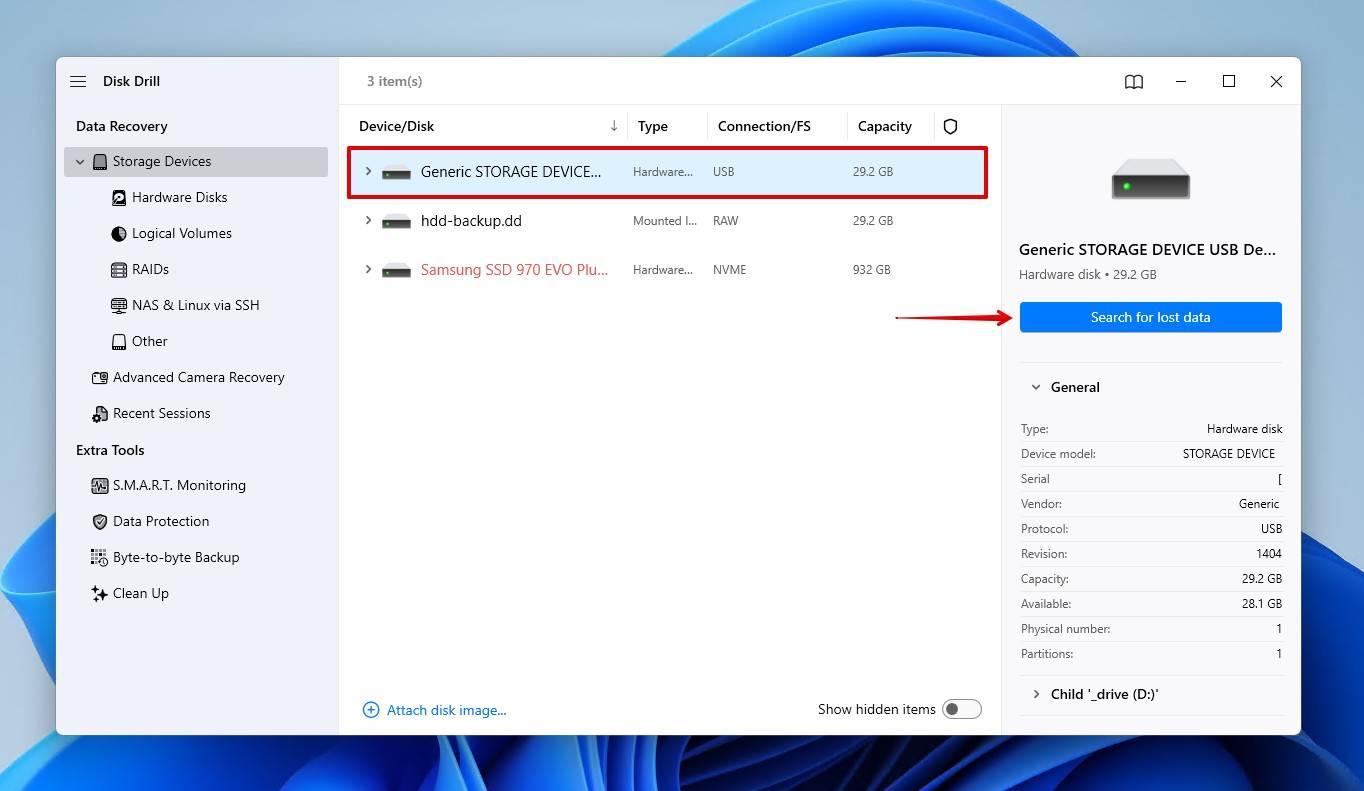
- 點擊 全盤掃描,這將掃描硬碟上所有可恢復的數據。
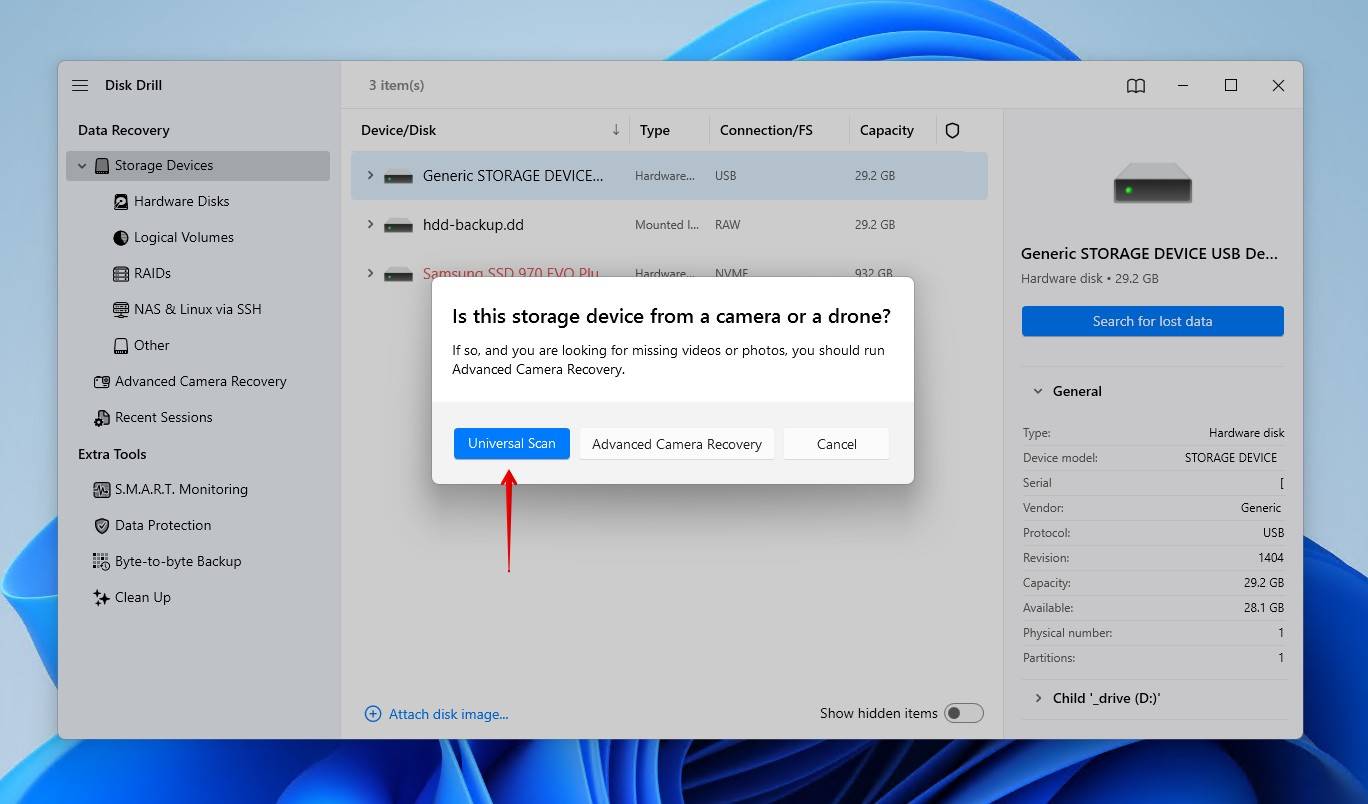
- 點擊 查看找到的項目,以探索 Disk Drill 發現的數據。
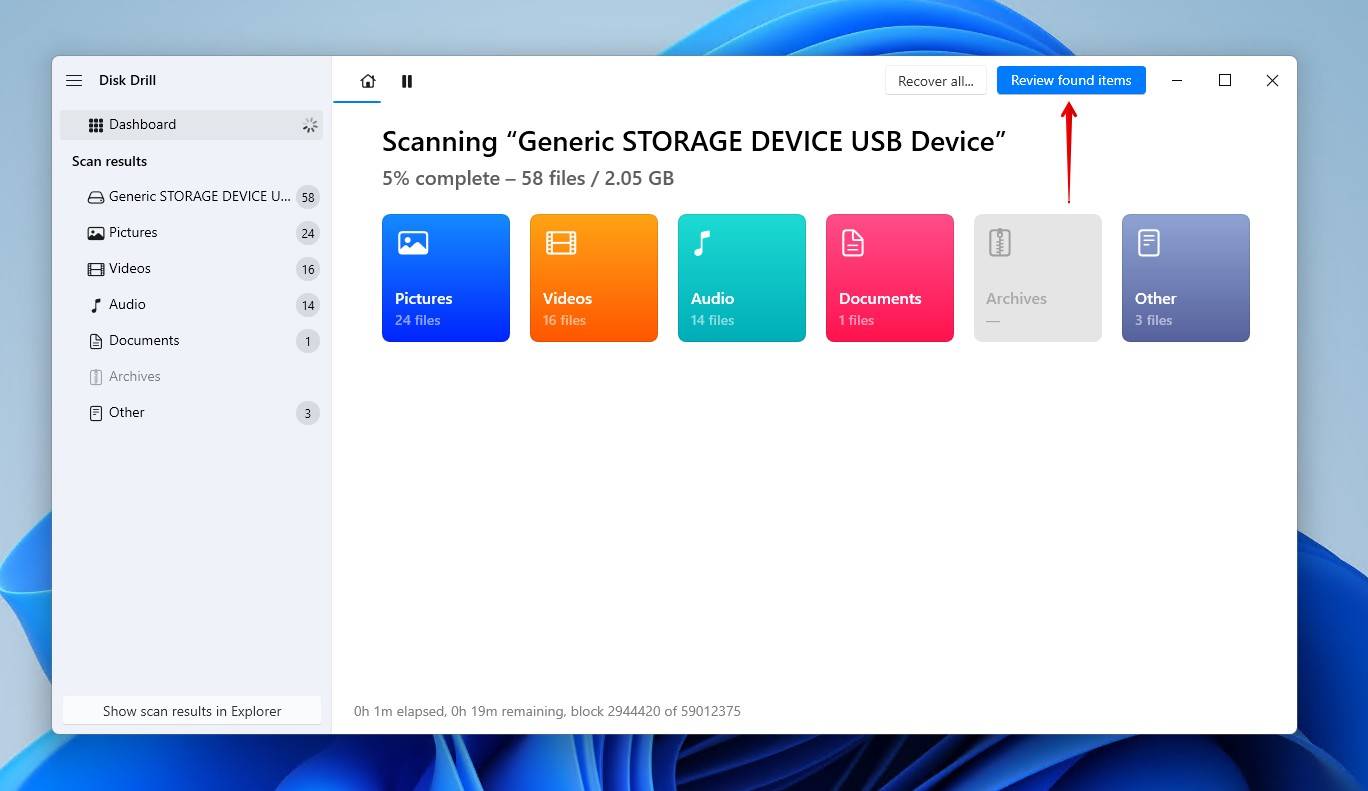
- 預覽並選擇要恢復的 Excel 文件。您可以使用篩選條件微調搜索結果,也可以直接通過文件名或文件擴展名進行搜索。準備好後,點擊 恢復。
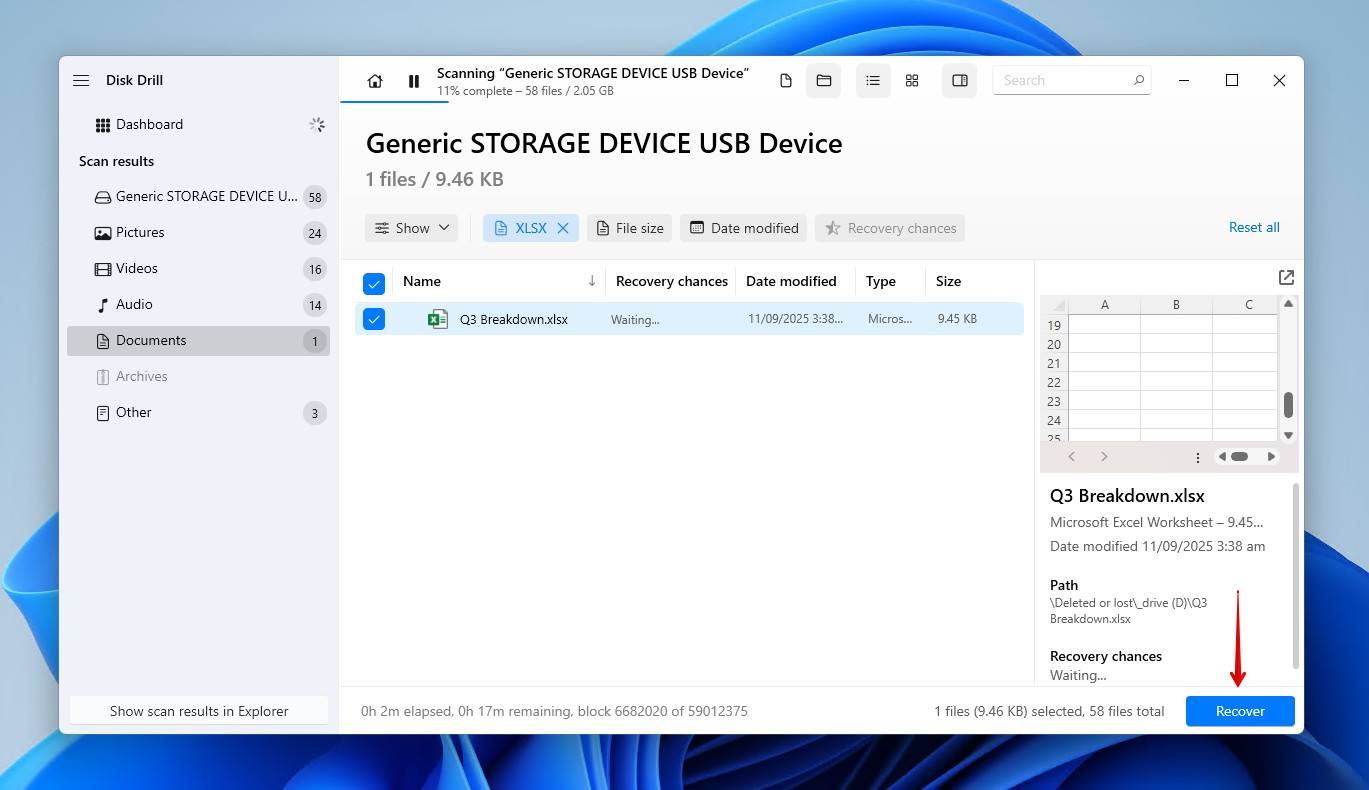
- 為恢復的文件選擇一個新的位置,該位置不在最初丟失數據的設備上。點擊 下一步。
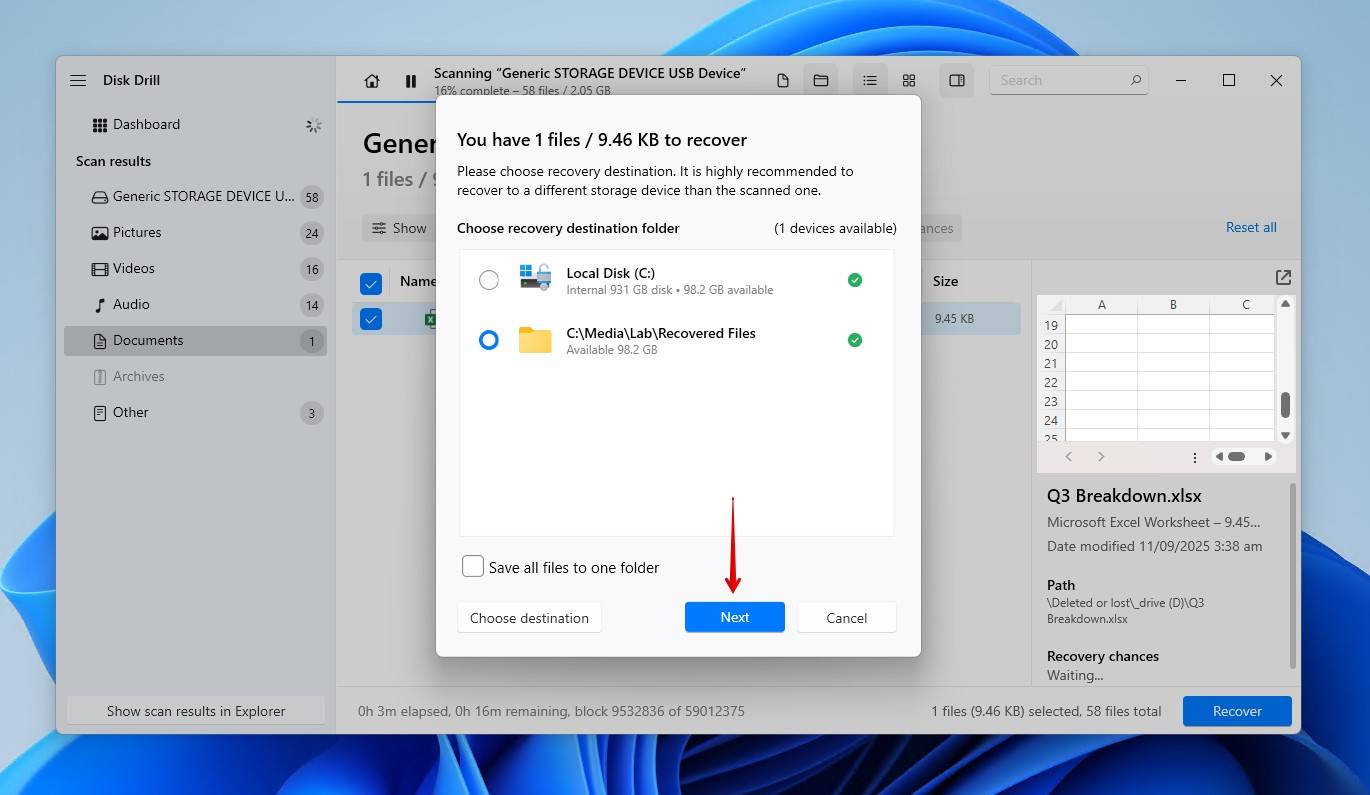
方法 4: 從檔案歷程記錄備份中還原已刪除的 Excel 檔案
檔案歷史記錄是 Windows 11/10 中的備份工具。啟用後,它會備份圖書館(圖片、影片、音樂)、桌面、聯絡人和收藏夾中的資料。它也會備份多個版本,讓你有需要時可以還原到檔案的之前版本。因此,如果你已經設置好,且 Excel 檔案在指定的資料夾中,你可以使用檔案歷史記錄來還原它。然而,這些位置以外的所有其他資料不會被備份。
以下是如何在 Windows 10 和 11 中恢復永久刪除的 Excel 文件的方法:
- 開啟開始並輸入「檔案歷程」。開啟它。
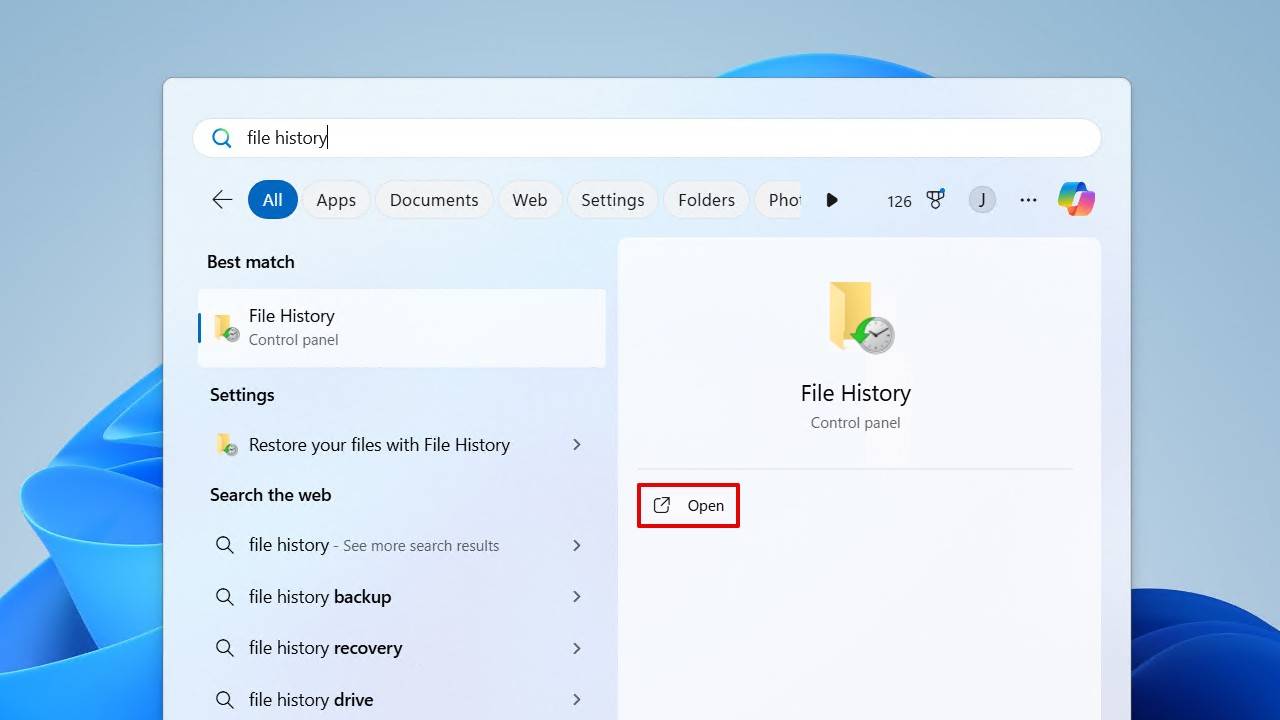
- 點擊還原個人檔案。
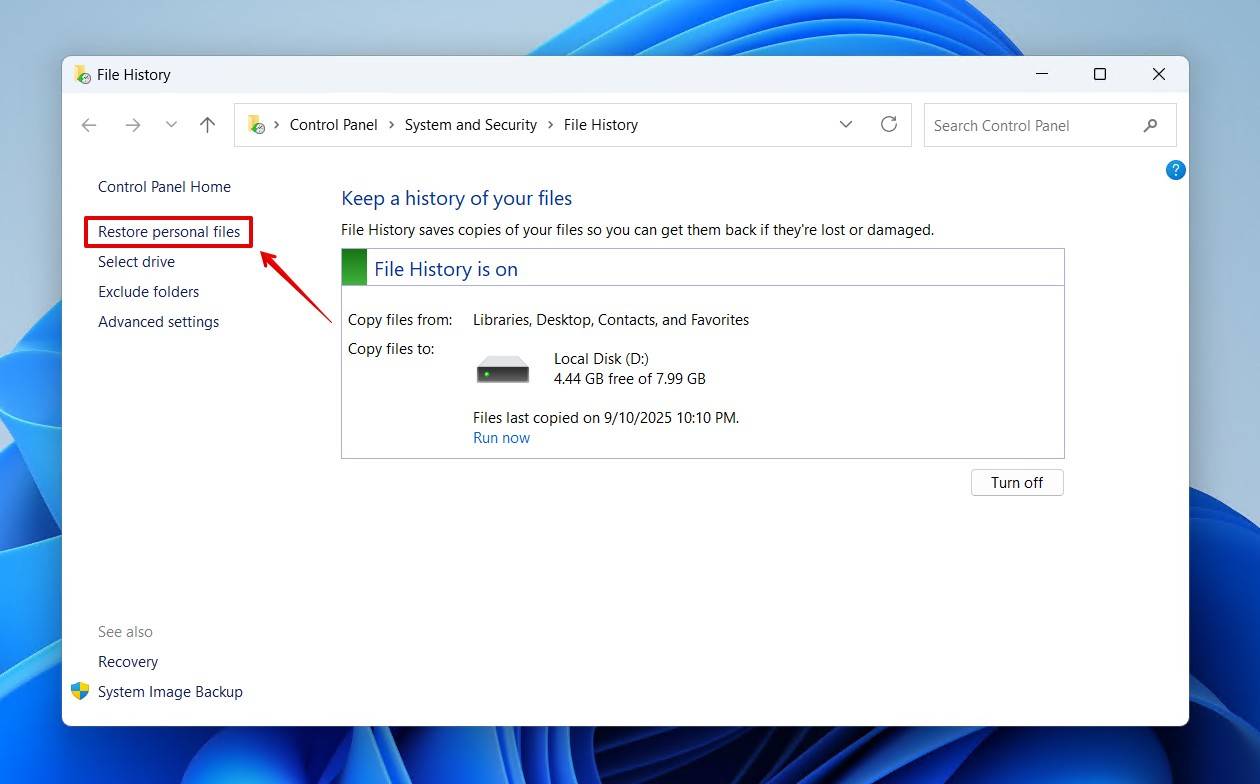
- 瀏覽至已刪除的檔案並選擇它。您可以使用左右導航按鈕切換版本,並通過右鍵點擊檔案來預覽。
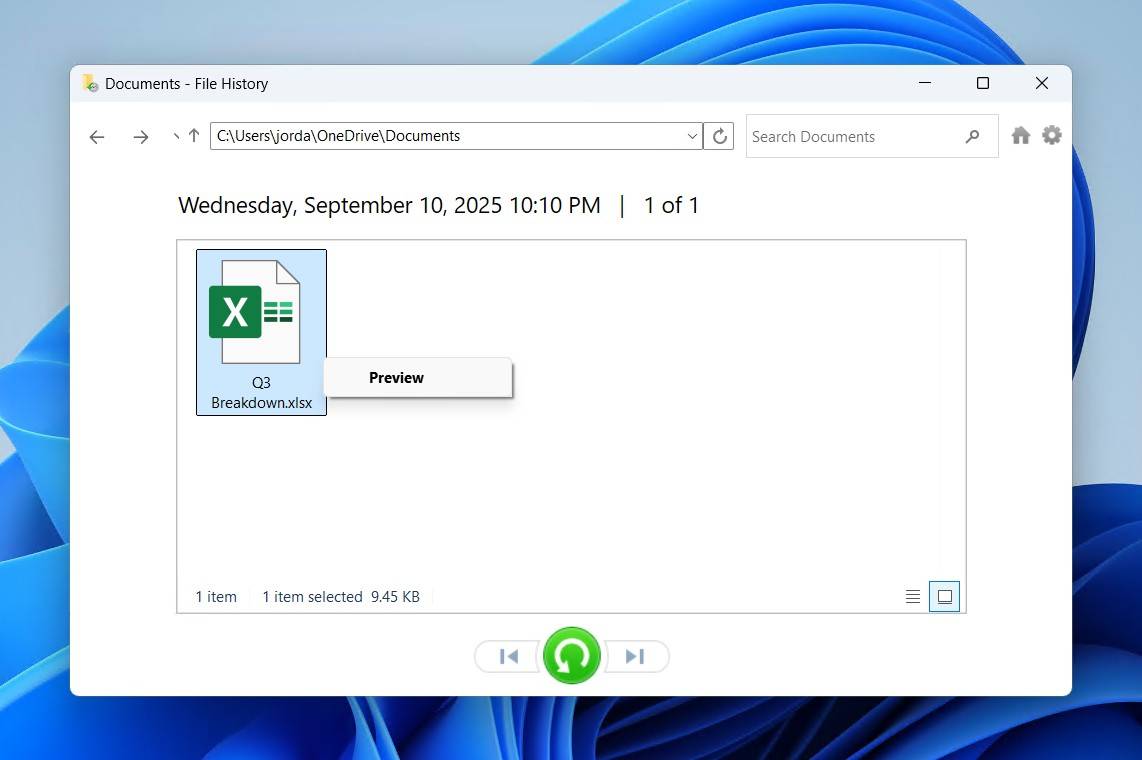
- 右鍵點擊綠色按鈕,然後點擊還原以將其還原到原始位置,或點擊還原到以選擇新位置。
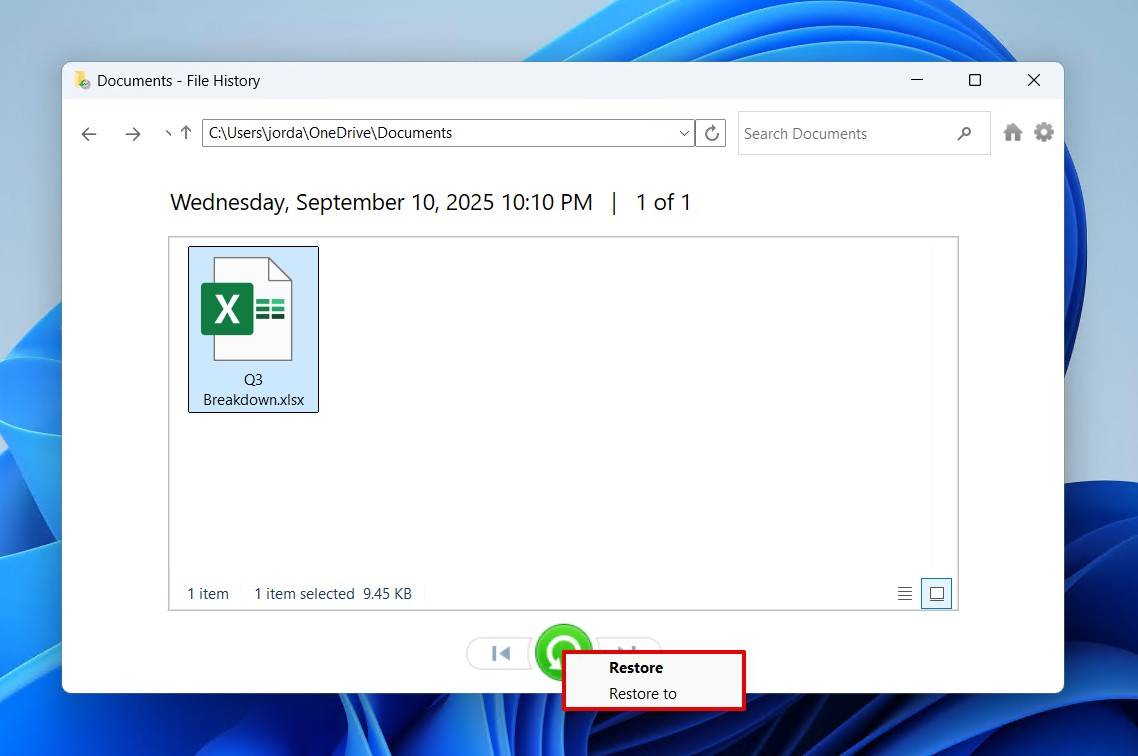
當啟用檔案歷程記錄時,您也可以使用還原以前版本選項將資料夾還原到包含該文件的時間。右鍵點擊包含已刪除Excel文件的資料夾,點擊顯示更多選項,然後點擊還原以前版本。
方法5: 使用備份和恢復工具來恢復永久刪除的Excel文件
備份和還原是 Windows 較舊但仍然可靠的備份工具。它不支援像檔案歷史記錄一樣的檔案版本控制,但可以讓你建立系統映像備份。如果你在 Excel 檔案被刪除時已設置好它,你將能夠恢復該檔案。
這是如何通過備份和還原恢復已被永久刪除的Excel文件的方法:
- 點擊開始並搜尋“控制台”。開啟它。
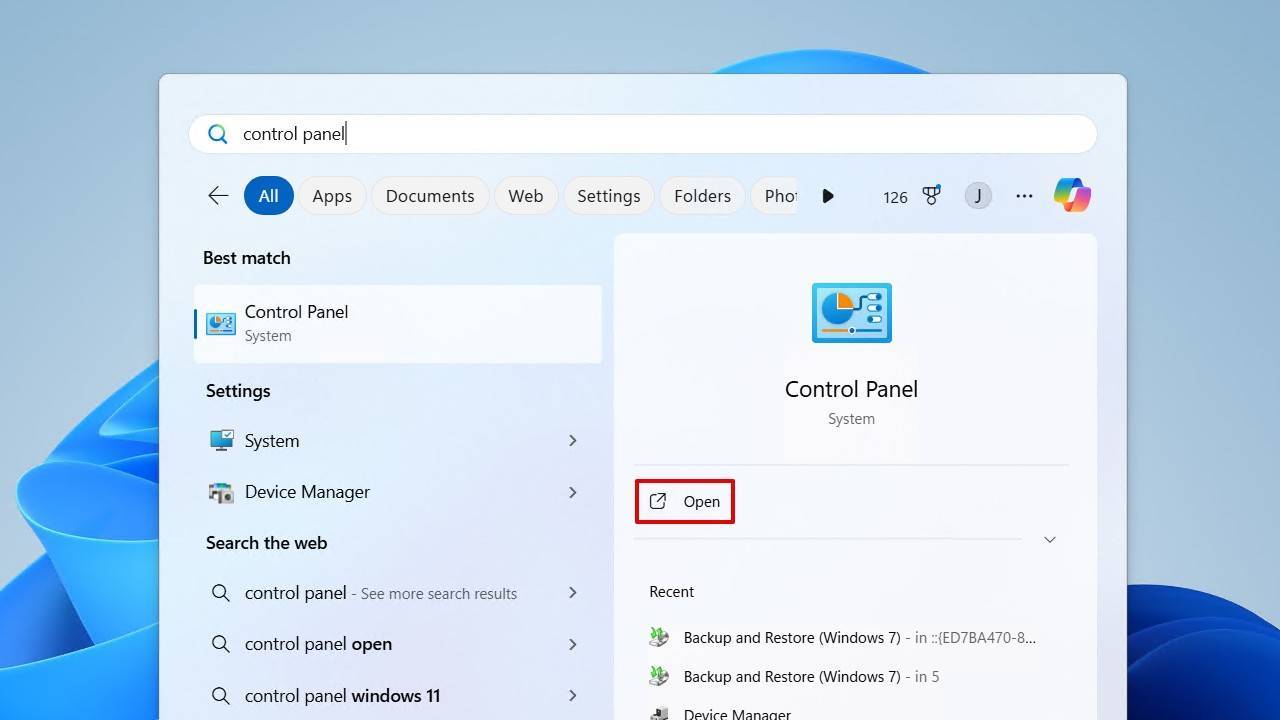
- 點擊備份和還原 (Windows 7)。
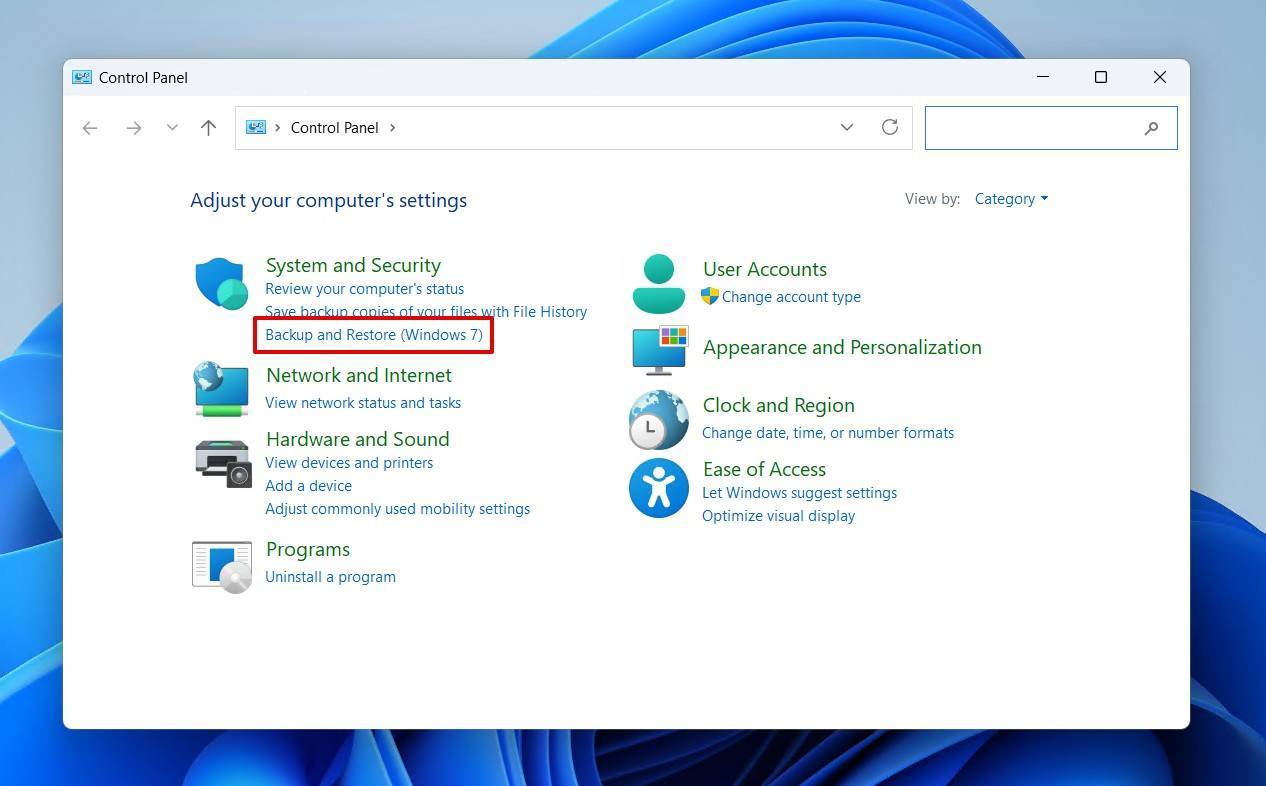
- 點擊還原我的文件。
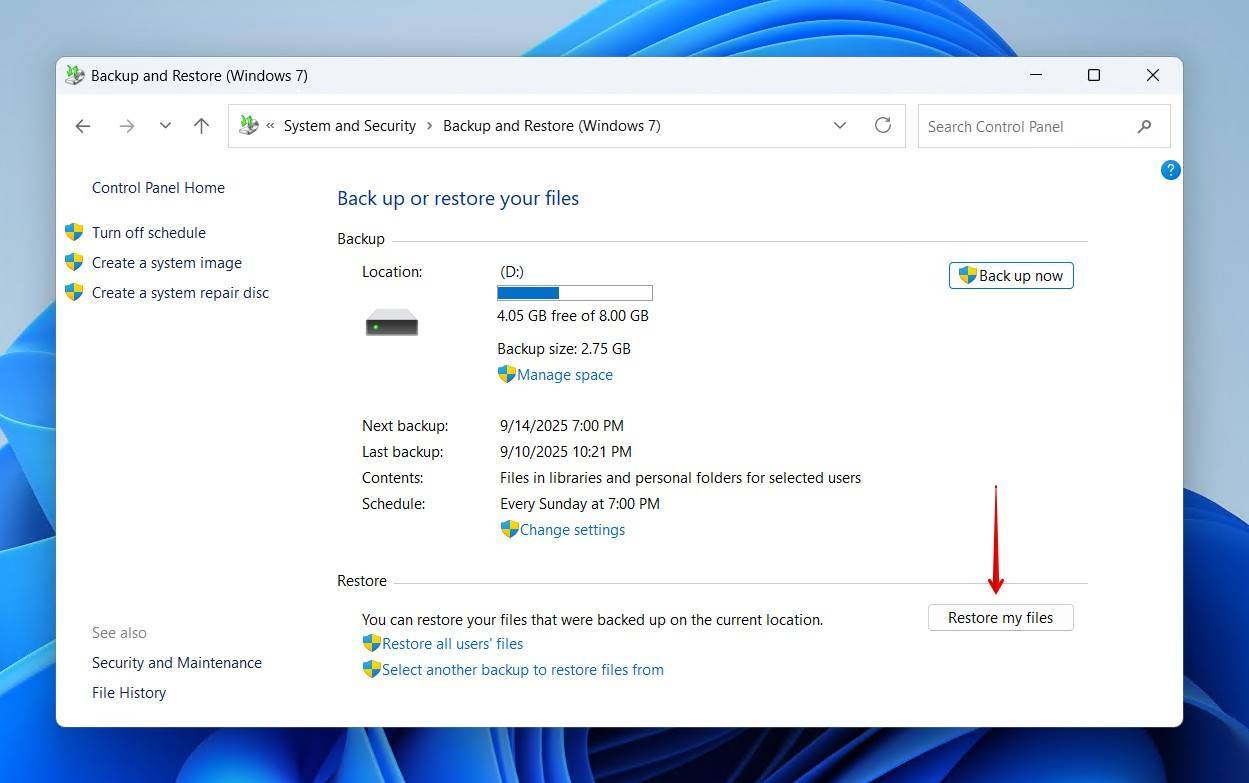
- 點擊瀏覽文件或瀏覽資料夾,然後選擇你想要還原的數據。
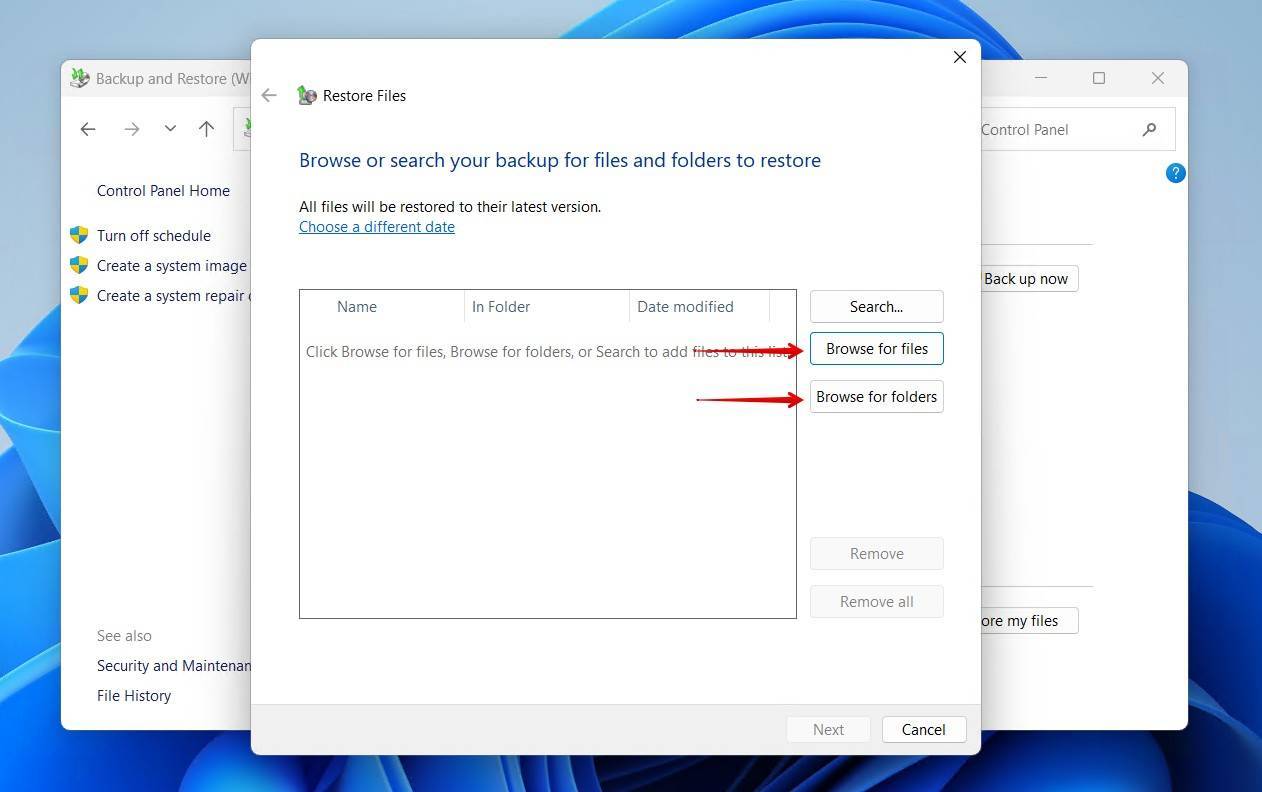
- 點擊下一步。
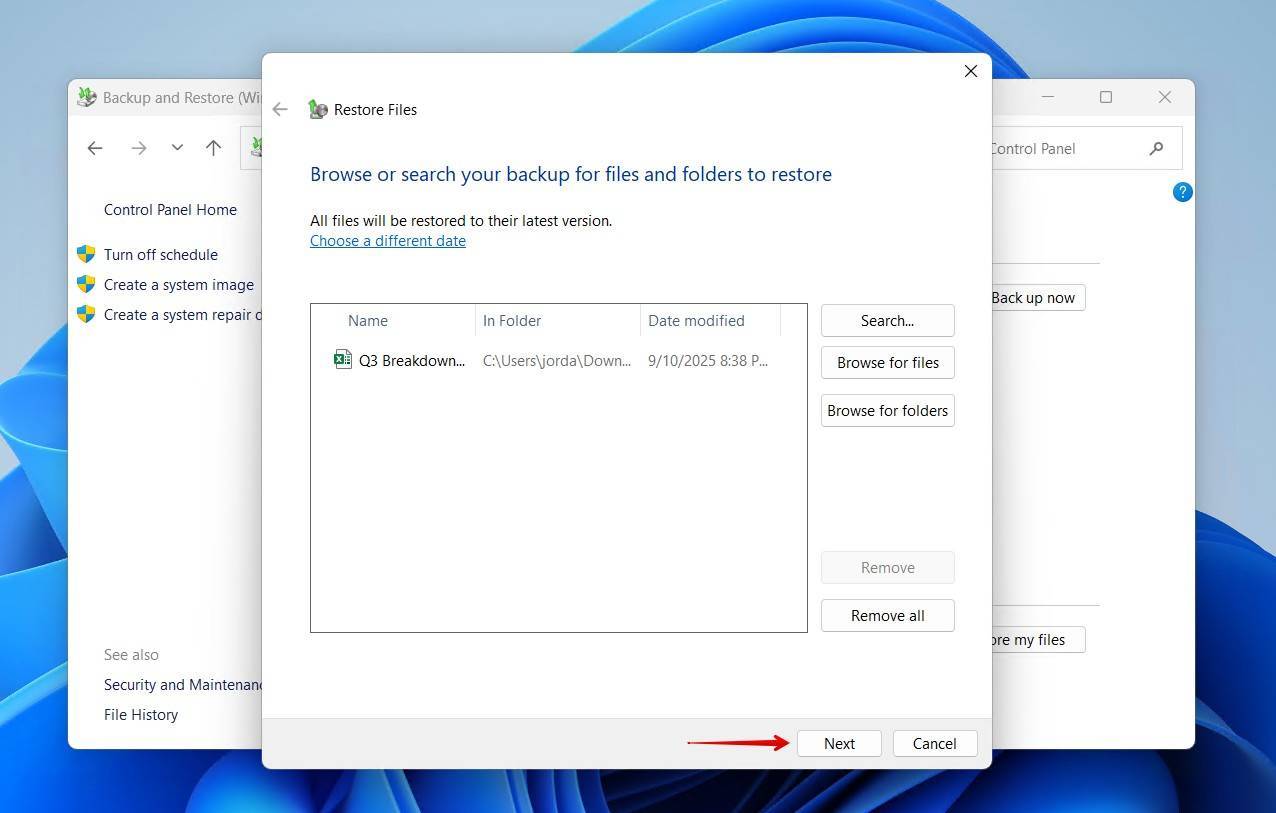
- 選擇你是否要將文件還原到其原始位置,或者其他位置。選擇完成後,點擊還原。
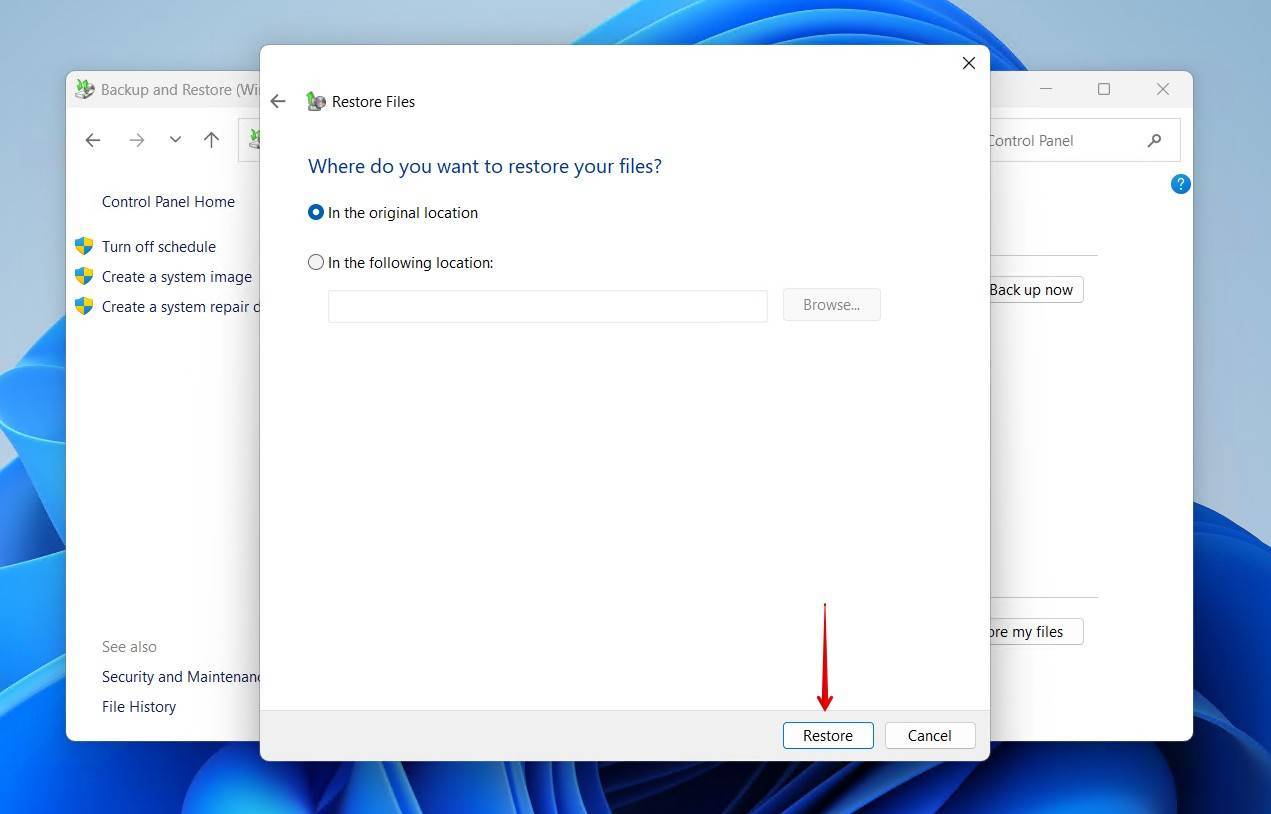
結論
本篇文章中提到的幾種方法將幫助你在Windows電腦上恢復已刪除的Excel文件。雖然有些方法教你如何免費恢復永久刪除的Excel文件,但Disk Drill數據恢復軟體通常在其他方法失敗時也能工作,而且免費下載可以讓你識別能夠恢復的文件。
由於 Excel 檔案通常包含寶貴的資訊,我們建議您養成定期備份的習慣。如果您需要從其他 Microsoft 應用程式中恢復資料,請參閱我們針對恢復 PowerPoint 和 Word 檔案的指南。請在評論中告訴我們您的體驗-哪些方法有效,哪些方法無效。我們很樂意聽到您的反饋。
常見問題:
- 使用 Excel 的自動恢復功能;
- 使用 Windows 資源回收筒或 Mac 的垃圾桶;
- 從備份恢復;
- 使用 CTRL-Z 或 Command-Z 撤銷刪除;
- 使用 Disk Drill 數據恢復軟件恢復 Excel 文件。
- 下載並安裝適用於您的作業系統平台的 Disk Drill。
- 將隨身碟連接到您的機器。
- 啟動 Disk Drill,然後從磁碟列表中選擇隨身碟。
- 掃描隨身碟以查找丟失的資料。
- 預覽並選擇您想要恢復的檔案。
- 執行檔案恢復作業。
- 使用垃圾桶或回收站;
- 使用Windows的CTRL-Z或Mac的Command-Z命令;
- 使用Excel的自動恢復功能;
- 從先前製作的備份中恢復。
- 登錄您的OneDrive帳戶。
- 從OneDrive導航窗格中選擇回收桶。
- 指向您想要恢復的Excel文件,並點擊圈選框來選擇它們。
- 點擊 恢復 。
- 打開 Excel 工作簿並選擇 評論 菜單。
- 點擊 保護活頁簿 。
- 在彈出的 保護結構和窗口 對話框中,輸入您想使用的密碼,並確保選中 結構 複選框。
- 重新輸入密碼,然後點擊 好 。




